Come testare ADSL
Hai attivato una nuova linea ADSL e vuoi verificare le sue prestazioni? Da qualche giorno la connessione Internet ti sembra un po’ lenta e non sai come verificare le sue effettive prestazioni? Non ti preoccupare, sei capitato nel posto giusto al momento giusto.
Con la guida di oggi, scopriremo insieme come testare ADSL grazie ad alcuni strumenti disponibili gratuitamente online. Grazie a questi strumenti, potrai verificare l’effettiva velocità della tua linea in download e in upload (cioè nella procedura di scaricamento e caricamento dei dati su Internet) e potrai scoprire quanto tempo impiega la tua rete a contattare una risorsa remota online (valore conosciuto come latenza o “ping).
Allora, che ne dici? Sei pronto a metterti all’opera? Se la tua risposta è affermativa, prenditi cinque minuti di tempo libero, individua il servizio di speed test che ti sembra più facile da usare e scopri come sfruttarlo al meglio grazie alle indicazioni che sto per darti. Ti assicuro che riuscirai a ottenere le informazioni di cui hai bisogno in maniera incredibilmente facile e veloce. Buona lettura e buon divertimento!
Indice
Operazioni preliminari

Prima di entrare nel vivo del tutorial e di vedere come testare ADSL, assicurati di avere la situazione sotto controllo e metti in pratica le operazioni preliminari elencate qui sotto.
- Chiudi tutti i programmi in esecuzione sul computer, eccetto il browser con il quale effettuerai il test della connessione.
- Verifica che la rete non sia impegnata in download o upload “pesanti”. Accertati, dunque, che nessuno dei dispositivi connessi al tuo router (computer, smartphone, tablet, console per videogiochi, Smart TV, etc.) stia compiendo attività di download, upload o streaming.
- Se possibile, esegui il test della connessione collegando il computer al router tramite cavo Ethernet: la connessione Wi-Fi potrebbe restituire dei risultati “falsati” da problemi legati a una cattiva ricezione del segnale.

UGREEN Cavo Ethernet ad Alta Velocità 10Gbps 600MHz, Cavo Lan, di Rete...

1aTTack.de Cat.7 Cavo di Rete 1,5m - Blu - 1 Pezzo - Ethernet LAN Cat....

UGREEN Cavo Ethernet ad Alta Velocità 10Gbps 600MHz, Cavo Lan, di Rete...
Strumenti per testare ADSL
Andiamo ad analizzare, ora, i principali strumenti per testare l’ADSL (o la fibra ottica, se dovessi disporre di quest’ultima). Li trovi elencati tutti qui sotto!
SOS Tariffe
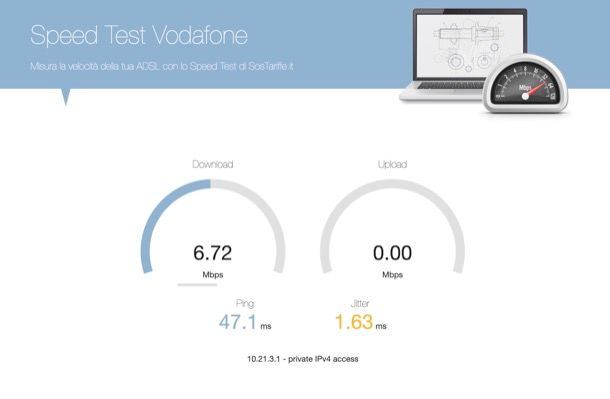
Il primo speed test che ti consiglio di provare è quello di SOS Tariffe, il quale, oltre a segnalare l’effettiva velocità in download e upload della connessione, propone una serie di offerte per ADSL e fibra ottica che potrebbero rappresentare una valida alternativa al piano attualmente attivo sulla propria linea. Il servizio richiede la compilazione di qualche modulo, ma è molto intuitivo e semplice da utilizzare.
Se sei pronto a cominciare, collegati alla pagina principale dello speed test di SOS Tariffe tramite il link che ti ho appena fornito e verifica che accanto alla voce Il tuo operatore è ci sia indicato correttamente il nome del tuo provider Internet. In caso contrario, fai clic sulla voce Non è il tuo operatore? e seleziona il nome del provider corretto dall’elenco che compare sullo schermo.
A questo punto, compila il modulo iniziale dello speed test di SOS Tariffe digitando il nome del tuo comune di residenza e la velocità nominale della tua connessione ADSL (cioè la velocità prevista dal tuo contratto) e clicca sul pulsante Prosegui per passare al secondo step.
Successivamente, inserisci il tuo indirizzo email nel campo di testo apposito comparso a schermo, spunta la casella relativa l’accettazione delle condizioni d’uso e l’informativa sulla privacy, premi sul bottone Inizia lo Speed Test e attendi che venga avviato e portato a termine. Non ti resta che attendere l’esito del test che, come come ti ho detto, comprende non solo i valori di download e upload della connessione, ma anche una serie di offerte che potrebbero interessarti.
Speedtest di Ookla
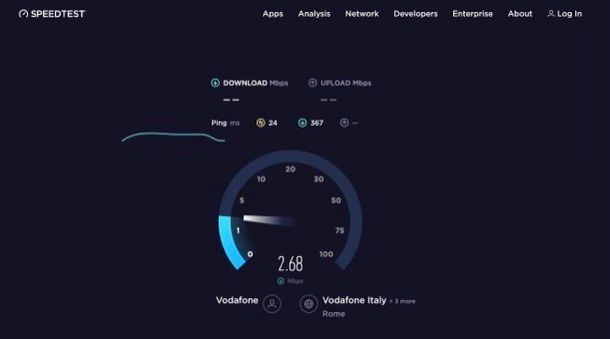
Quando si parla di servizi per misurare la velocità della connessione Internet è impossibile non menzionare lo Speedtest di Ookla: uno dei più famosi al mondo, usato anche da numerosi provider sui rispettivi siti Web. Oltre a essere fruibile come strumento Web, è fruibile anche come app per Android (disponibile altresì su store alternativi) e iOS/iPadOS.
Per servirtene, recati sulla sua home page mediante il link che ti ho fornito poc’anzi e clicca sul pulsante Vai per avviare la misurazione.
Se vuoi personalizzare l’unità di misura per i risultati del test o altre impostazioni ancora, prima di avviare il test, sposta il puntatore del mouse sull’icona dell’omino (in alto a destra), seleziona la voce Impostazioni nel menu apertosi e regola il formato della data e/o quello dell’ora, le unità di misura relative a distanza e velocità, e così via.
Fast.com
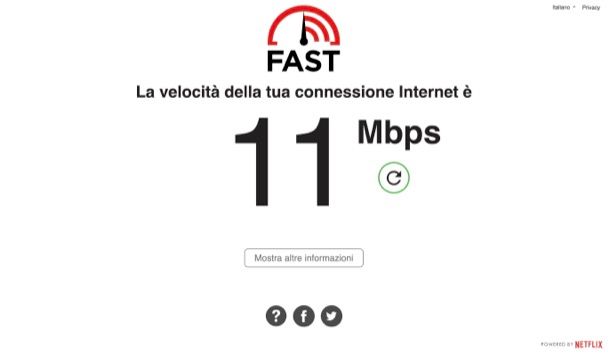
Anche Fast.com è un ottimo tool per la misurazione della velocità di connessione Internet. Sviluppato da Netflix (il celebre servizio di video on-demand), Fast.com permette di scoprire la velocità della connessione Internet in modo semplice e intuitivo e, qualora la cosa ti interessasse, è disponibile anche sotto forma di app per Android (anche su store alternativi) e iOS/iPadOS.
Per servirtene devi semplicemente collegarti alla sua home page: il test verrà avviato in modo del tutto automatico e, una volta concluso, ti fornirà la sola velocità in download. Se clicci sul pulsante Mostra altre informazioni, ti permetterà di vedere anche ulteriori dettagli sulla connessione misurata, come la velocità di upload, la latenza, etc.
Speed Test dei provider
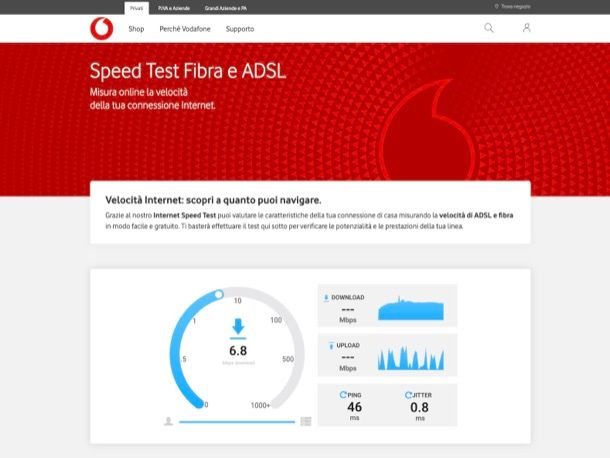
Alcuni provider forniscono dei servizi per testare la velocità della connessione ADSL direttamente sui loro siti Web. In molti casi si tratta di semplici versioni di Ookla Speedtest incorporate nei siti dei provider, comunque ecco come utilizzarli.
- TIM — come ti ho spiegato anche nel mio tutorial sullo speed test Telecom, TIM offre un servizio di speed test basato sulla tecnologia Ookla. Per utilizzarlo, basta collegarsi alla pagina che lo ospita e cliccare sul pulsante Vai al test.
- Vodafone — per verificare la velocità di una connessione Vodafone, basta collegarsi alla pagina con il test ufficiale e cliccare sul pulsante Start. Per maggiori informazioni, leggi il mio tutorial sullo speed test Vodafone.
- WINDTRE — offre uno speed test basato su quello di Ookla: per utilizzarlo basta recarsi sulla pagina che ti ho linkato e fare clic sul bottone Vai. Per maggiori info leggi il mio tutorial sullo speed test WINDTRE.
- Fastweb — in questo caso basta rivolgersi allo strumento accessibile nella propria area MyFastweb e avviare il test dalla sezione apposita. Per maggiori informazioni a questo riguardo, leggi il mio tutorial su come fare il test ADSL Fastweb.
- Tiscali — i clienti Tiscali possono misurare le prestazioni della propria rete collegandosi al sito Internet dell’operatore cliccando sul pulsante Vai. Anche in questo caso lo strumento di misurazione è basato su Ookla.
Ne.Me.Sys
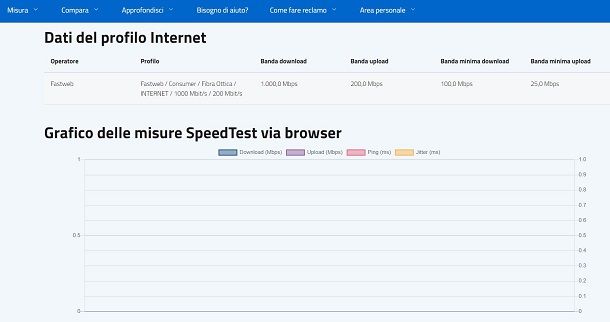
Gli speed test che si possono eseguire direttamente dal browser non hanno alcun valore legale. L’unico strumento che ha valore legale in Italia è Ne.Me.Sys.: un software gratuito distribuito da AGCOM (l’Autorità per le Garanzie nelle Comunicazioni) che si installa sul computer e monitora la velocità della connessione nell’arco delle 24 ore.
Il programma è completamente gratuito, open source ed è compatibile con tutti i principali sistemi operativi: Windows, macOS e Linux. Per scaricarlo, collegati al suo sito Internet ufficiale, cliccare sul pulsante Entra con SPID e, dopo aver selezionato il tuo Identity Provider (es. Poste Italiane), accedi con lo SPID seguendo le istruzioni su schermo.
Ad accesso eseguito, clicca sul pulsante Crea nuova utenza e compila il modulo proposto fornendo tutte le informazioni richieste (Indirizzo, CAP, Città, etc.), clicca sul pulsante Successivo, fornisci il numero di telefono nei due campi di testo visualizzati a schermo e clicca nuovamente sul bottone Successivo.
Dai menu Operatore, Tipologia cliente, Tecnologia e Profilo, poi, seleziona le altre informazioni richieste e fai nuovamente clic sul pulsante Successivo. Infine, controlla tutti i dati che hai inserito tramite la pagina di riepilogo e poi spunta le caselle relative all’accettazione delle condizioni d’uso e dell’informativa sulla privacy, premi sul bottone Salva e il gioco è fatto.
Una volta che la tua utenza è stata creata con successo, apri il menu Misura (in alto a sinistra), seleziona la voce Misura certificata Ne.Me.Sys e clicca sul link scaricare il software Ne.Me.Sys. Nella pagina che si apre, clicca sul pulsante Scarica posto in corrispondenza del nome della versione del sistema operativo in uso (es.Windows 11 — 64bit)
Una volta compilato il modulo e aver confermato i dati immessi in esso, devi cliccare sul link di verifica che ti viene recapitato via email e devi scaricare Ne.Me.Sys. sul tuo PC selezionando la voce relativa al sistema operativo in uso su quest’ultimo (es. Windows 11 a 64 bit).
Al termine del download, se stai usando Windows, apri il file .exe scaricato e porta a termine il setup cliccando prima su Sì e poi sempre su Avanti (metti il segno di spunta sulla voce per accettare i termini del contratto di licenza del software).
Se stai usando un Mac, invece, apri il pacchetto .pkg ottenuto, clicca sul pulsante Continua per tre volte di seguito, poi sui bottoni Accetta, Installa, fornisci la password di amministratore di macOS, clicca sul bottone Installa software e Fine.
Per concludere, effettua l’accesso al programma immettendo nome utente e password dell’account che hai creato precedentemente sul sito di Ne.Me.Sys (essendoti registrato tramite SPID, bisogna farlo usando il codice fiscale e il codice utenza che trovi nel tuo account Ne.Me.Sys).
A login effettuato potrai avviare il test cliccando sull’apposito pulsante seguendo la procedura proposta, tenendo conto del fatto che, per aver validità legale, la misurazione dev’essere effettuata facendo agire lo strumento per almeno 24 ore in background, così che possa eseguire almeno un test di velocità all’ora.
Se qualche passaggio non ti è chiaro e/o vuoi maggiori indicazioni sul funzionamento di Ne.Me.Sys., consulta il suo sito ufficiale e da’ un’occhiata al mio tutorial ad hoc intitolato “Test connessione”.
Cosa fare in caso di problemi con l’ADSL

Il test della connessione ha restituito dei risultati molto al di sotto delle aspettative, o meglio, molto al di sotto di quanto prevede il tuo contratto ADSL? Allora non cedere al panico e compi le seguenti operazioni.
Spegni il router e ripeti il test. Se i risultati continuano a essere ampiamente al di sotto delle aspettative, può darsi che ci sia qualche problema sulla tua linea. In tal caso, contatta il tuo provider Internet e chiedi un intervento sulla linea. L’operatore provvederà a effettuare dei controlli sulla rete e, se necessario, manderà un tecnico a verificare il tuo impianto.
Se non sai come fare per parlare con un operatore TIM, come parlare con operatore WINDTRE, come parlare con operatore Fastweb, come parlare con un operatore Vodafone, etc., leggi le mie guide sull’argomento.
In qualità di affiliati Amazon, riceviamo un guadagno dagli acquisti idonei effettuati tramite i link presenti sul nostro sito.

Autore
Salvatore Aranzulla
Salvatore Aranzulla è il blogger e divulgatore informatico più letto in Italia. Noto per aver scoperto delle vulnerabilità nei siti di Google e Microsoft. Collabora con riviste di informatica e cura la rubrica tecnologica del quotidiano Il Messaggero. È il fondatore di Aranzulla.it, uno dei trenta siti più visitati d'Italia, nel quale risponde con semplicità a migliaia di dubbi di tipo informatico. Ha pubblicato per Mondadori e Mondadori Informatica.






